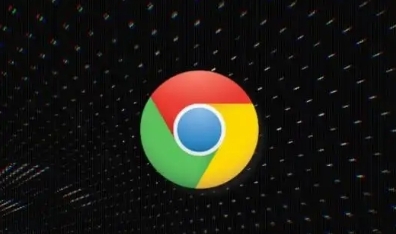详情介绍
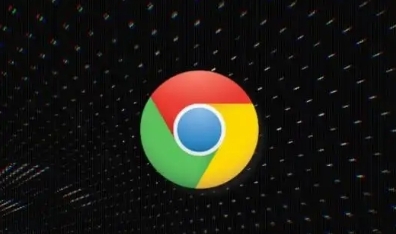
《Chrome 浏览器查看和禁用网页重定向功能教程》
在浏览网页的过程中,有时我们可能希望查看网页是否存在重定向情况,或者在某些特定场景下需要禁用网页的重定向功能。Chrome 浏览器作为一款广泛使用的浏览器,为我们提供了相应的操作方法来实现这些需求。以下是具体的操作步骤:
一、查看网页重定向信息
1. 打开 Chrome 浏览器,访问你想要查看重定向信息的网页。
2. 在页面中右键单击,选择“检查”或使用快捷键“Ctrl + Shift + I”(Windows/Linux)或“Command + Option + I”(Mac)打开开发者工具。
3. 在开发者工具窗口中,切换到“网络”选项卡。
4. 刷新页面,此时开发者工具会开始捕获网络活动。在网络请求列表中,你可以看到各个资源的加载情况。
5. 查找“文档”类型的请求,通常第一个请求是初始的 HTML 文档请求。如果存在重定向,你会看到多个相关的请求,状态码为 3xx(如 301、302 等)的请求表示重定向。通过点击这些请求,可以在右侧的详细信息面板中查看更具体的重定向信息,包括重定向的目标 URL 等。
二、禁用网页重定向功能
需要注意的是,Chrome 浏览器本身并没有直接提供一个简单的开关来完全禁用网页重定向功能,但可以通过一些扩展程序来实现类似的效果。以下是使用扩展程序的方法:
1. 打开 Chrome 浏览器,进入 Chrome 网上应用店(https://chrome.google.com/webstore/)。
2. 在搜索栏中输入“禁用重定向”等关键词,搜索相关的扩展程序。例如,“Redirector”等扩展可能会有相应的功能。
3. 找到合适的扩展程序后,点击“添加到 Chrome”按钮进行安装。
4. 安装完成后,点击浏览器右上角的扩展程序图标,根据扩展程序的说明进行设置。不同的扩展程序可能有不同的配置选项,但通常都允许你设置是否启用重定向以及如何处理重定向等参数。
通过以上步骤,你可以在 Chrome 浏览器中查看网页的重定向信息,并通过安装合适的扩展程序来禁用网页的重定向功能。这样,你可以更好地控制浏览器的行为,满足特定的浏览需求。在使用扩展程序时,建议选择来自可信来源的程序,并注意保护个人隐私和信息安全。